
TBarCode Office是一款适用于Microsoft Word 2007、2010和2013的条码插件,通过此插件可以轻松的在您的文档中嵌入代码。此系列教程旨在介绍的常见问题及解答,帮助大家学习使用,有任何建议或提示请在下方评论栏留言。
将条形码插入Microsoft Word文档
要将条形码插入Microsoft Word文档,请按照下列步骤操作:
- 切换到Add-Ins选项卡。
- 打开TBarCode Panel。
- 选择条形码类型(例如Code 128)。
- 输入您的条形码数据。
- 调整条形码的大小(宽度,高度,模块宽度等)。
- 单击按钮Insert Barcode。
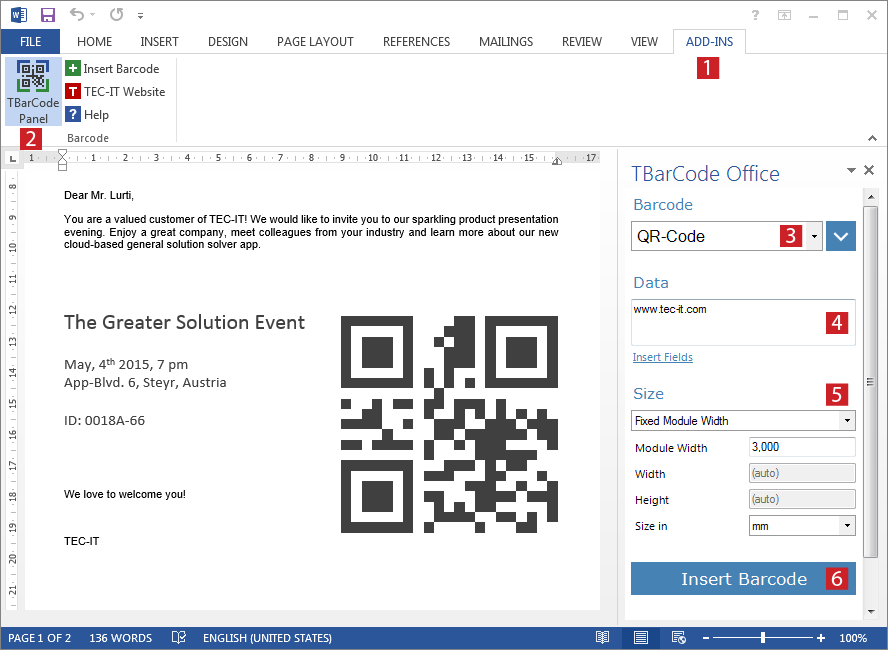
条形码设置中缺少字体选项卡
这是因为Office 64位版本没有实现字体属性页面。实现使用系统对话框时,Office 64位中不提供该对话框。可以参照下列解决方法:
- 打开TBarCode面板。
- 右键单击barcode control。
- 从上下文菜单中选择Properties,可以看到仅列出名称/值对的列表。
- 向下滚动到Font属性并打开。
如何使用VCard格式创建条形码
要创建VCard条形码,您必须使用正确的数据格式输入数据。您可以在下面找到使用数据结构的一些示例。
VCARD数据结构示例:
BEGIN:VCARDN:Doe;JohnTEL:+43 7252 72720EMAIL:support@tec-it.comURL:http://www.tec-it.comADR:;;Wagnerstrasse 6;Steyr;;4400;AustriaEND:VCARD
使用邮件合并数据字段的VCARD结构:
BEGIN:VCARDN: «lastname»;«firstname»TEL: «phone»EMAIL: «email»URL: «url»ADR:;; «address»;«city»;;«zip»;«country»END:VCARD
包含此类合并字段的Word Barcode-Add-In屏幕截图:
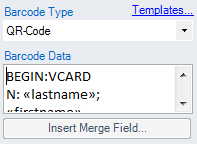
没有条形码可见/裁剪条形码
TBarCode作为Inline Shape插入Word中。在Inline Shape前提下如果线高配置为固定值,则会剪裁形状。 如果将行间距调整为Single,则条形码再次可见。